
PuTTY(远程终端管理软件)
v0.81 免费版大小:3.09 MB更新:2025/01/08
类别:电脑应用系统:Android
分类

大小:3.09 MB更新:2025/01/08
类别:电脑应用系统:Android
PuTTY是一款远程管理软件,可以通过这款软件快速登录远程终端,结合其他命令软件就可以远程调试终端设备,可以自由输入新的命令内容发送到远程终端,轻松实现在一台电脑控制多个终端,适合经常管理远程设备的朋友使用,软件界面提供多种远程登录协议,可以选择SSH、Telnet、Rlogin或SUPDUP协议连接到远程主机,输入自己的登录账户信息就可以完成设备连接,从而在软件立即显示远程终端的命令输入界面,如果你需要这款PuTTY软件就下载吧。
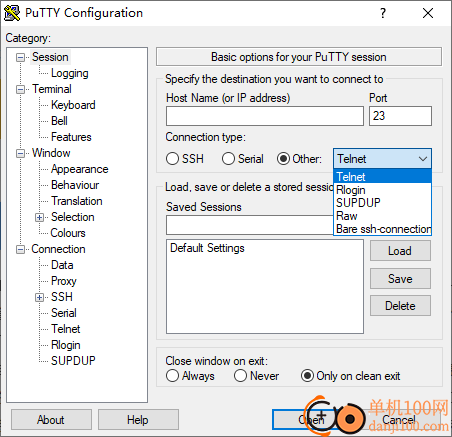
1、PuTTY功能丰富,可以在软件快速连接远程终端设备
2、可以在软件自由创建不同协议的会话,可以选择SSH,可以选择Telnet协议
3、支持创建会话日志文件,可以自动保存连接远程终端的日志
4、支持更改角色集配置,可以切换不同的角色
5、支持在SSH中使用X11转发、在SSH中使用端口转发、连接到本地串行线
6、支持创建原始TCP连接、使用Telnet协议连接、使用Rlogin协议连接、使用SUPDUP协议连接
7、支持PuTTY命令行,可以通过命令的方式控制远程终端
8、支持使用PSCP安全传输文件、使用PSFTP安全传输文件、使用命令行连接工具Plink
9、支持使用公钥进行SSH身份验证、使用Pageant进行身份验证
数据面板
数据面板允许您配置可以发送到服务器的各种数据,以影响远端的连接。
此面板上的每个选项都适用于多个协议。仅适用于一个协议的选项显示在该协议的配置面板上
加载和存储已保存的会话
会话配置面板的下一部分允许您保存首选的PuTTY选项,以便下次启动PuTTY时它们会自动显示。它还允许您创建保存的会话,其中包含一整套配置选项以及主机名和协议。保存的会话包含PuTTY准确启动所需会话所需的所有信息。
日志记录面板
日志配置面板允许您保存PuTTY会话的日志文件,以供调试、分析或将来参考。
自动换行模式最初打开
自动换行模式控制PuTTY窗口中打印的文本到达窗口右侧边缘时会发生什么。
键盘面板
键盘配置面板允许您在PuTTY中控制键盘的行为。许多这些设置的正确状态取决于PuTTY连接到的服务器的期望。对于Unix服务器,这可能取决于它使用的termcap或terminfo条目,这反过来又可能由“连接”面板中的“终端类型字符串”设置控制;详见第4.15.3节。如果这里的设置似乎都没有帮助,您可能会发现问题A.7.13很有用。
更改Backspace键的操作
一些终端认为Backspace键应该向服务器发送与Control-H(ASCII码8)相同的内容。其他终端认为Backspace键应发送ASCII码127(通常称为Control-?),以便与Control-H区分开来。此选项允许您选择按下Backspace键时PuTTY生成的代码。
控制应用程序光标键模式
应用程序光标键模式是服务器更改箭头键发送的控制序列的一种方式。在正常模式下,箭头键将ESC[A发送到ESC[D。在应用模式下,它们将ESC OA发送到ESC OD。
贝尔面板
Bell面板控制终端铃声功能:服务器使PuTTY向您发出蜂鸣声的能力。
在默认配置中,当服务器发送ASCII码为7的字符(Control-G)时,PuTTY将播放Windows默认蜂鸣声。这并不总是您希望终端铃声功能所做的;Bell面板允许您配置替代操作。
功能面板
PuTTY的终端仿真功能非常强大,可以在远程服务器控制下做很多事情。其中一些功能可能会因服务器应用程序的错误或配置异常而导致问题。
设置PuTTY窗口的大小
“列”和“行”框允许您将PuTTY窗口设置为精确的大小。当然,您也可以在会话运行时将窗口拖动到新大小。
控制光标的外观
“光标外观”选项允许您将光标配置为块、下划线或垂直线。当窗口失去焦点时,块光标变为空框;下划线或垂直线变为虚线。
“光标闪烁”选项使光标闪烁。这在任何光标模式下都有效。
控制窗口标题
“窗口标题”编辑框允许您设置PuTTY窗口的标题。默认情况下,窗口标题将包含主机名,后跟“PuTTY”,例如server1.example.com-PuTTY。如果你想要一个不同的窗口标题,这是设置它的地方。
'系统菜单仅出现在Alt键上'
如果启用此选项,则按下并松开ALT将打开PuTTY窗口的菜单,就像单击左上角一样。如果禁用,则按下并释放ALT将无效。
1、将PuTTY软件安装到电脑,点击下一步
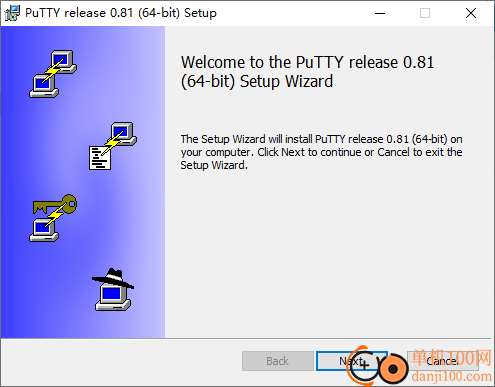
2、打开软件就可以显示远程会话连接界面,将主机地址输入到软件,选择SSH连接
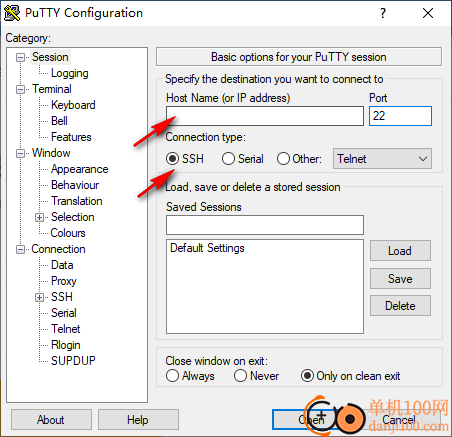
3、也可以点及其他模式,在软件选择Telnet、Rlogin、SUPDUP、Raw、Bare ssh-connection
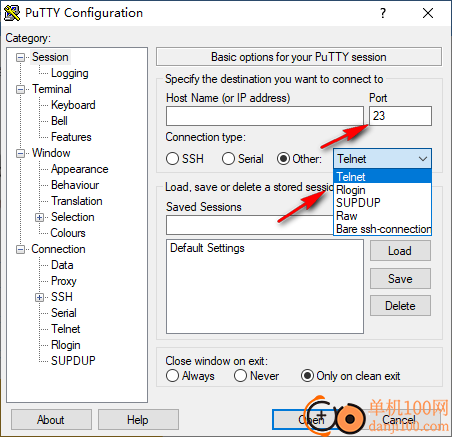
4、保存功能,可以将本次会话保存到软件,下次可以加载会话
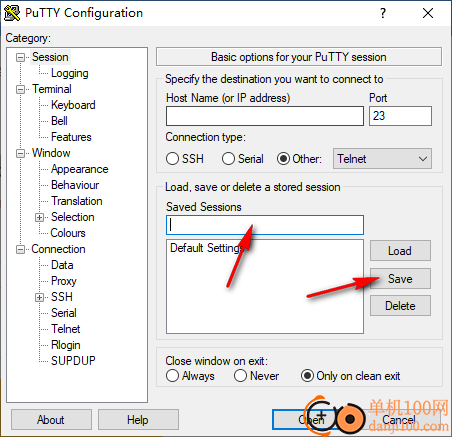
5、登录设置界面
会话日志记录:
没有
可打印输出
所有会话输出
SSH数据包
SSH数据包和原始数据
日志文件名:putty.log
日志文件名可以包含&Y、&M、&D表示日期,&T表示时间,&H表示主机名,&P表示端口号)
如果日志文件已存在,该怎么办:
始终覆盖它
始终附加到它的末尾
每次询问用户
频繁刷新日志文件
包括标题
SSH数据包日志记录的特定选项
省略已知密码字段
忽略会话数据

6、控制按键效果的选项
更改由以下人员发送的序列:
Backspace键
退回字符
控制-?(127)
Home键和End键
标准
终端窗口
功能键和键盘
ESC[n~
Linux
Xterm R6
VT400
VT100+
Xtem 216+
使用箭头键的Shift/Ctrl/Alt
Ctrl切换应用程序模式
xtem样式位图
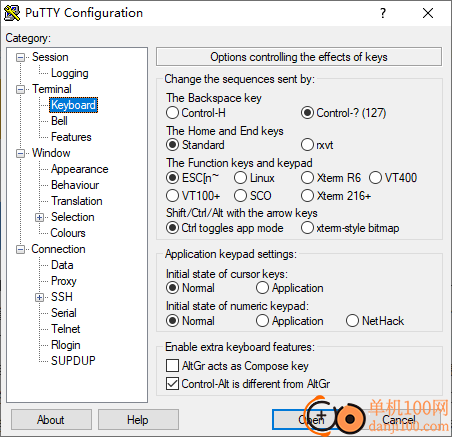
7、控制终端铃声的选项
设置铃声样式
铃响时发生的动作:
无(铃声禁用)
发出默认系统警报声音
可视铃(闪光窗口)
使用PC扬声器发出蜂鸣声
播放自定义声音文件
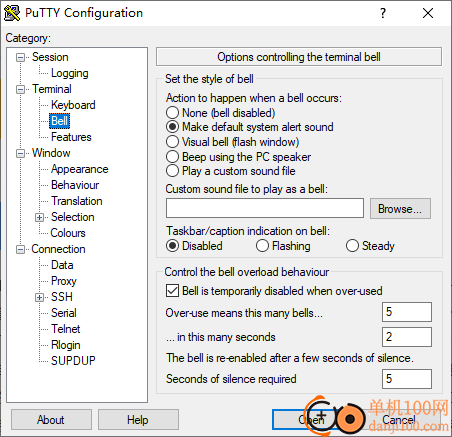
8、启用和禁用高级终端功能
禁用应用程序光标键模式
禁用应用程序键盘模式
禁用xterm风格的鼠标报告
禁用远程控制的最终大小调整
禁用切换到altemate终端屏幕
禁用远程控制的窗口标题更改
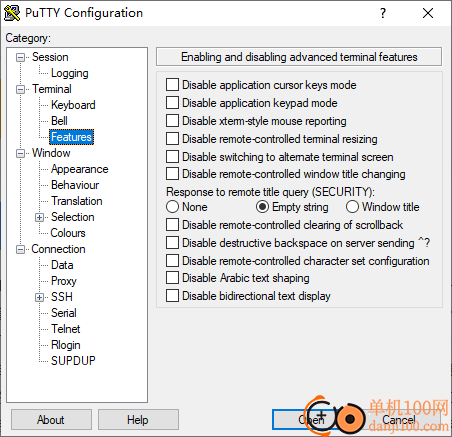
9、更多的软件介绍内容可以打开help查看官方的教程文档
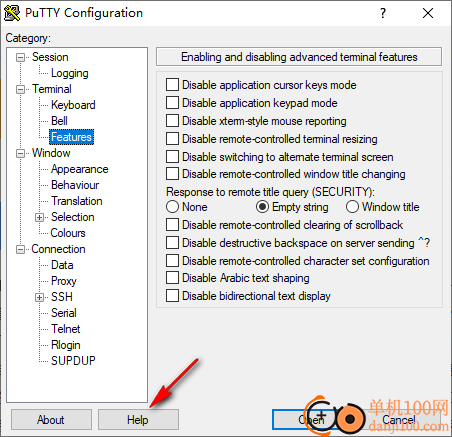
giwifi认证客户端电脑应用9.04 MBv1.1.4.6 官方版
详情消防融合通信PC客户端电脑应用154.09 MBv8.2.25 Windows版
详情山东通pc端电脑应用614.12 MBv3.0.46000.123 官方最新版
详情3DMark 11 Developer Edition(电脑跑分软件)电脑应用271 MBv1.0.5.0 免费版
详情4DDiG DLL Fixer(DLL全能修复工具)电脑应用16.2 MBv1.0.2.3 中文免费版
详情Topaz Video Enhance AI(视频增强)电脑应用220 MBv2.6.4 汉化版
详情Rolling Sky Remake电脑版(滚动的天空自制器)电脑应用36.00 MBv0.3b Windows版
详情sound lock音量控制工具电脑应用382 KBv1.3.2 官方版
详情360小贝温控电脑应用8.21 MBv1.0.0.1161 官方独立版
详情最新版电投壹PC版电脑应用600.71 MBv3.0.32000.108 Windows客户端
详情CIMCO Edit 2024(CNC编程)电脑应用347 MBv24.01.14 中文正式免费版
详情润工作PC版电脑应用212.27 MBv6.1.0.0 官方最新版
详情易考通在线考试平台电脑应用81.35 MBv1.1.6.59 电脑版
详情百灵创作(码字写作软件)电脑应用31.7 MBv1.1.7 官方版
详情LunaTranslator(Galgame翻译工具)电脑应用58.5 MBv2.26.1 中文绿色免费版
详情多玩键盘连点器电脑应用88.0 KBv1.0.0.2 免费版
详情熊猫精灵脚本助手电脑应用15.8 MBv2.4.2 官方版
详情MouseClickTool(鼠标连点器)电脑应用17.0 KBv2.0 绿色免费版
详情大华摄像机IP搜索工具电脑应用17.8 MBv4.11.3 中文版
详情联想QuickFix工具中心电脑应用70.7 MBv2.1.24.0607 免费版
详情点击查看更多
giwifi认证客户端电脑应用9.04 MBv1.1.4.6 官方版
详情山东通pc端电脑应用614.12 MBv3.0.46000.123 官方最新版
详情爱奇艺windows10 UWP电脑应用96.00 MBv5.13 官方版
详情中油即时通信客户端电脑应用601.12 MBv3.0.30000.75 pc最新版
详情抖音直播伴侣PC端电脑应用352.12 MBv7.4.5 最新版
详情hp smart pc版电脑应用559.00 KBv151.3.1092.0 Windows版
详情消防融合通信PC客户端电脑应用154.09 MBv8.2.25 Windows版
详情小米miui+beta版客户端电脑应用531.21 MBv2.5.24.228 官方版
详情Rolling Sky Remake电脑版(滚动的天空自制器)电脑应用36.00 MBv0.3b Windows版
详情鞍钢集团钢钢好PC端电脑应用166.33 MBv7.35.1003.604494 Windows版
详情京东ME PC版电脑应用336.33 MBv3.3.13 Windows最新版
详情最新版电投壹PC版电脑应用600.71 MBv3.0.32000.108 Windows客户端
详情渝快政PC端电脑应用338.99 MBv2.17.0 Windows最新版
详情4DDiG DLL Fixer(DLL全能修复工具)电脑应用16.2 MBv1.0.2.3 中文免费版
详情i国网pc端电脑应用603.53 MBv2.9.60000.181 桌面版
详情学浪学生版电脑版电脑应用97.70 MBv1.9.1 PC客户端
详情润工作PC版电脑应用212.27 MBv6.1.0.0 官方最新版
详情抖音PC客户端电脑应用3.07 MBv3.9.0 官方版
详情交建通客户端电脑应用288.57 MBv2.6.780000.89 Windows版
详情海鹦OfficeAI助手电脑应用45 MBv0.3.01 官方版
详情点击查看更多
































